新規記事の投稿を行うことで、非表示にすることが可能です。
2016年09月10日
全滅しても復活するシステム
◆全滅しても復活するシステム
ドラゴンクエストのような全滅しても特定のポイント(村など)で復活するシステム作りをご紹介します。
【準備】
・プラグイン「全滅してもゲームオーバーにならないよ」
制作者:ゆわか様
説明/ダウンロード先:
http://yuwakas.blog.shinobi.jp/Entry/330/
【手順】
1.全滅時に動作するコモンイベントを作成
1-1.コモンイベントの基本設定
トリガー:自動実行
スイッチ:任意のスイッチ番号(画像では100番を利用)

1-2.コモンイベントの実行内容
◆場所移動:
★安全な場所を設定します
◆画面のフェードイン
★必須です
◆文章:なし, ウィンドウ, 下
★表示させたい台詞や所持金、アイテムを消失させたり、全回復させたい場合はここで設定します
: :してやられましたね……
: :今度は注意しましょう
◆スイッチの操作:#0100 全滅 = OFF
★1-1で設定したスイッチをOFFにします
2.プラグインの設定
2-1.ツール>プラグイン管理からNoGameover.jsをONにする
2-2.パラメーターの設定
名前:Switch ID
値:1-1で設定したスイッチ番号を指定(画像では100番を入力)
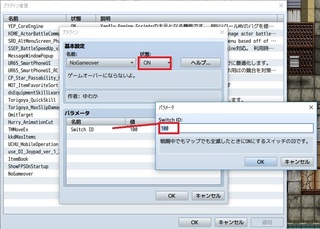
【注意点】
全滅後は戦闘不能回復、HP1の状態で復活します。
復活しても詰まないように、適宜カスタマイズしてください。
【応用】
・ゲームの進行度によって、復活ポイントを変える場合
(1)ゲーム進行を記録する変数を作成
(2)ゲーム進行にあわせて(1)の変数に値を代入する
例)変数の名前「ゲーム進行」
最初の街に立ち寄る:1を代入
洞窟をクリア:2を代入
(3)【手順】1-2の実行内容の中に条件分岐を使い、場所移動先を指定する
◆条件分岐:ゲーム進行 = 1
◆場所移動:ホーム (6,6) (向き: 下)
◆
:それ以外のとき
◆場所移動:コレクタールーム (9,5) (向き: 下)
◆
:分岐終了
◆画面のフェードイン
◆文章:なし, ウィンドウ, 下
: :してやられましたね……
: :今度は注意しましょう
◆スイッチの操作:#0100 全滅 = OFF
・最後に立ち寄った街で復活させたい場合
(1)最後に立ち寄った街を記録する変数を作成
(2)街ごとに次のイベントを設定する
街マップに移動した際に、街ごとに異なる値を(1)に代入
例)変数の名前「街変数」とした場合
最初の街に立ち寄る:1を代入
◆場所移動:最初の街 (15,11) (向き: 上)
◆変数の操作:#0001 街変数 = 1
2番目の街に立ち寄る:2を代入
◆場所移動:2番目の街 (15,11) (向き: 上)
◆変数の操作:#0001 街変数 = 2
(3)【手順】1-2の実行内容の中に条件分岐を使い、場所移動先を指定する
◆条件分岐:街変数 = 1
◆場所移動:最初の街 (6,6) (向き: 下)
◆
:分岐終了
◆条件分岐:街変数 = 2
◆場所移動:2番目の街 (15,11) (向き: 下)
◆
:分岐終了
◆画面のフェードイン
◆文章:なし, ウィンドウ, 下
: :してやられましたね……
: :今度は注意しましょう
◆スイッチの操作:#0100 全滅 = OFF
ドラゴンクエストのような全滅しても特定のポイント(村など)で復活するシステム作りをご紹介します。
【準備】
・プラグイン「全滅してもゲームオーバーにならないよ」
制作者:ゆわか様
説明/ダウンロード先:
http://yuwakas.blog.shinobi.jp/Entry/330/
【手順】
1.全滅時に動作するコモンイベントを作成
1-1.コモンイベントの基本設定
トリガー:自動実行
スイッチ:任意のスイッチ番号(画像では100番を利用)

1-2.コモンイベントの実行内容
◆場所移動:
★安全な場所を設定します
◆画面のフェードイン
★必須です
◆文章:なし, ウィンドウ, 下
★表示させたい台詞や所持金、アイテムを消失させたり、全回復させたい場合はここで設定します
: :してやられましたね……
: :今度は注意しましょう
◆スイッチの操作:#0100 全滅 = OFF
★1-1で設定したスイッチをOFFにします
2.プラグインの設定
2-1.ツール>プラグイン管理からNoGameover.jsをONにする
2-2.パラメーターの設定
名前:Switch ID
値:1-1で設定したスイッチ番号を指定(画像では100番を入力)
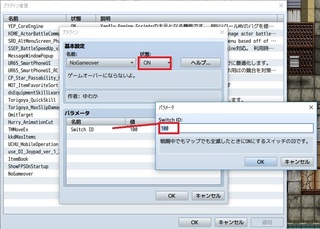
【注意点】
全滅後は戦闘不能回復、HP1の状態で復活します。
復活しても詰まないように、適宜カスタマイズしてください。
【応用】
・ゲームの進行度によって、復活ポイントを変える場合
(1)ゲーム進行を記録する変数を作成
(2)ゲーム進行にあわせて(1)の変数に値を代入する
例)変数の名前「ゲーム進行」
最初の街に立ち寄る:1を代入
洞窟をクリア:2を代入
(3)【手順】1-2の実行内容の中に条件分岐を使い、場所移動先を指定する
◆条件分岐:ゲーム進行 = 1
◆場所移動:ホーム (6,6) (向き: 下)
◆
:それ以外のとき
◆場所移動:コレクタールーム (9,5) (向き: 下)
◆
:分岐終了
◆画面のフェードイン
◆文章:なし, ウィンドウ, 下
: :してやられましたね……
: :今度は注意しましょう
◆スイッチの操作:#0100 全滅 = OFF
・最後に立ち寄った街で復活させたい場合
(1)最後に立ち寄った街を記録する変数を作成
(2)街ごとに次のイベントを設定する
街マップに移動した際に、街ごとに異なる値を(1)に代入
例)変数の名前「街変数」とした場合
最初の街に立ち寄る:1を代入
◆場所移動:最初の街 (15,11) (向き: 上)
◆変数の操作:#0001 街変数 = 1
2番目の街に立ち寄る:2を代入
◆場所移動:2番目の街 (15,11) (向き: 上)
◆変数の操作:#0001 街変数 = 2
(3)【手順】1-2の実行内容の中に条件分岐を使い、場所移動先を指定する
◆条件分岐:街変数 = 1
◆場所移動:最初の街 (6,6) (向き: 下)
◆
:分岐終了
◆条件分岐:街変数 = 2
◆場所移動:2番目の街 (15,11) (向き: 下)
◆
:分岐終了
◆画面のフェードイン
◆文章:なし, ウィンドウ, 下
: :してやられましたね……
: :今度は注意しましょう
◆スイッチの操作:#0100 全滅 = OFF
2016年08月29日
イベント/ボス戦の前にプレイヤーへ警告
◆イベント/ボス戦の前にプレイヤーへ警告
・ダンジョン最深部でいきなりボスイベントが開始
・街中で準備しないまま突然のイベントバトル
その結果、全滅して古いセーブまで巻き戻る……なんてことありませんか?
今回はちょっとした一工夫で、警告する仕組みをご紹介します。
■実装イメージ
1.特定の位置を踏むと「この先に何かありそうな気がする……」と警告を発します。

警告メッセージを発する足場に次のイベントを設定して、文章を表示させています。
・プライオリティ「通常キャラの下」
・トリガー「プレイヤーから接触」
・文章の表示「この先に何かありそうな気がする……」
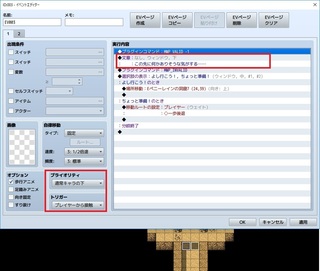
2.次に選択肢「よし行こう!(進む)」「ちょっと準備!(キャンセル)」が表示されます。
このように表示されることで、前置きのようなアクシデントを防ぎます。

イベントの処理としては1のイベントに続けて「選択肢の表示」を設定しています。

・「よし行こう!(進む)」の場合はボス戦用のイベントを設定したマップに向けて「場所の移動」を設定しています
詳細は次の記事をご覧ください
参考:イベントシーンの作り方/管理方法
https://fanblogs.jp/tabirpglab/archive/493/0
・「ちょっと準備!(キャンセル)」の場合、キャンセルするだけでなく、「移動ルートの設定-一歩後退」を設定しています
[ポイント]
・「移動ルートの設定-一歩後退」を設定しないと、キャンセル→奥へ進むことができてしまい、イベントをすり抜けてしまいます
・ボスを倒した後は「ボスを倒したスイッチ」を設定し、イベントの2ページ目に何も起こらないイベントを設定しましょう
(これでボスを倒した後に警告が表示されることを防ぎます)
・ボタンの押し間違いを防ぐため、選択肢の「ちょっと準備!(キャンセル)」をデフォルト(選択肢の初期位置)にするのも良いですね
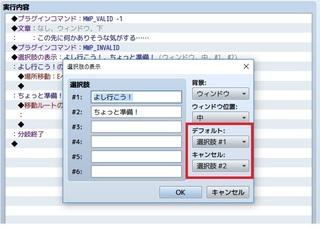
・ダンジョン最深部でいきなりボスイベントが開始
・街中で準備しないまま突然のイベントバトル
その結果、全滅して古いセーブまで巻き戻る……なんてことありませんか?
今回はちょっとした一工夫で、警告する仕組みをご紹介します。
■実装イメージ
1.特定の位置を踏むと「この先に何かありそうな気がする……」と警告を発します。

警告メッセージを発する足場に次のイベントを設定して、文章を表示させています。
・プライオリティ「通常キャラの下」
・トリガー「プレイヤーから接触」
・文章の表示「この先に何かありそうな気がする……」
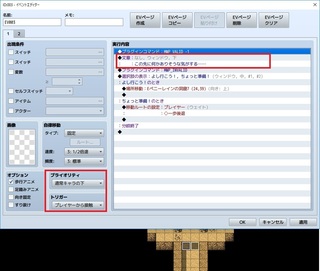
2.次に選択肢「よし行こう!(進む)」「ちょっと準備!(キャンセル)」が表示されます。
このように表示されることで、前置きのようなアクシデントを防ぎます。

イベントの処理としては1のイベントに続けて「選択肢の表示」を設定しています。

・「よし行こう!(進む)」の場合はボス戦用のイベントを設定したマップに向けて「場所の移動」を設定しています
詳細は次の記事をご覧ください
参考:イベントシーンの作り方/管理方法
https://fanblogs.jp/tabirpglab/archive/493/0
・「ちょっと準備!(キャンセル)」の場合、キャンセルするだけでなく、「移動ルートの設定-一歩後退」を設定しています
[ポイント]
・「移動ルートの設定-一歩後退」を設定しないと、キャンセル→奥へ進むことができてしまい、イベントをすり抜けてしまいます
・ボスを倒した後は「ボスを倒したスイッチ」を設定し、イベントの2ページ目に何も起こらないイベントを設定しましょう
(これでボスを倒した後に警告が表示されることを防ぎます)
・ボタンの押し間違いを防ぐため、選択肢の「ちょっと準備!(キャンセル)」をデフォルト(選択肢の初期位置)にするのも良いですね
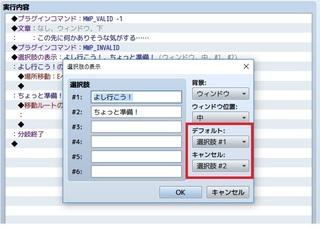
2016年08月27日
PC2台を使った制作環境の作り方
◆PC2台を使った制作環境の作り方
私の制作環境に変化が加わり、デスクトップPCとノートPCそれぞれで作業を行えるようになりました。
その際に気づいた事柄や便利な使い方をまとめています。
※随時加筆していきます
[前提]
・1台目は既に環境構築済み(ツクールMVインストール済み)
・国内版(DVDパッケージ版/国内ダウンロード版)では1つのプロダクトキーで2台のPCまで認証可能
※3台目はライセンス上、不可
■ツクールMVを2台目にインストール+バージョンアップ
製品タイプにより異なりますので、それぞれの方法をまとめてみました。
[DVDパッケージ版]
DVDパッケージを使い、ツクールMVを2台目にインストールします。
最近はノートPCの場合だと軽量化のため、DVDドライブが搭載されていないモデルも多いです。
その場合はUSBメモリを使い、インストールが可能です。
[DVDパッケージ版-USBメモリを使う方法]
●1台目のPCで行う作業
1.DVDの中身を「開く」で進みます
(DVDの自動実行に応じるとインストーラーが起動しますが、ここでは「開く」で進みます)
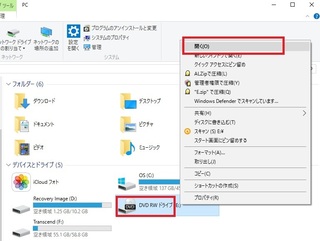
2.1の中身をUSBメモリにコピーします
(Autorun.infは自動実行用のプログラムなのでコピー不要です)
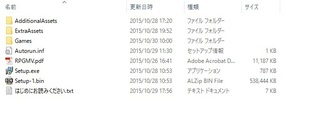
●2台目のPCで行う作業
3.2のUSBメモリの中身を任意の場所にコピーします
4.コピーしたファイルから「Setup.exe」を実行し、画面に従ってインストールを進めます
5.バージョンは1.0.1なので、公式ページより最新バージョンをダウンロードして適用します
https://tkool.jp/mv/
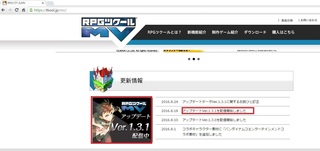
[STEAM版]
1.2台目にSTEAMクライアントをインストールします

STEAMクライアント・ダウンロードぺージ
http://store.steampowered.com/?l=japanese
2.新しいコンピューターから初回アクセスした時は、STEAMガードが動作します
登録したメールアドレス宛に確認用のコードが届きますので、コードを入力して進めてください
メール件名「ご利用のSteamアカウント:別のコンピューターからのアクセス」
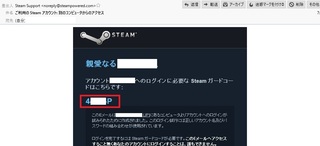
3.ライブラリ→ソフトウェア→RPG Maker MV(ツクールMV)を選択し、インストールします
初期設定のままであれば、STEAMクライアント側でツクールMVの最新バージョンにアップデートしてくれます
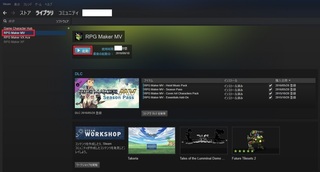
■ストレージサービスを導入
2台のPC間でデータを共有する場合、「USBメモリ」「ストレージサービス」を利用するのが便利です。
●「USBメモリ」のポイント
・容量あたりの価格が安い(手頃な32GBモデルで1380円=1GBあたり43円)
・PCにUSB3.0ポートが搭載されているなら、転送速度の速いUSB3.0対応製品がオススメ
注意点:
・紛失するリスクに注意
・USBポートに挿したまま持ち運びすると衝撃で破損させることもあるので注意
・手動操作する時に、2台のPC間で古いファイルで上書きしないよう注意
●「ストレージサービス」のポイント
・無線LAN接続の環境であれば、ローカルフォルダの感覚で共有が可能
・容量によっては、無料で利用可能
大手サービスの無料可能容量は次の通り
OneDrive:5GB
DropBox:1GB
Googleドライブ:15GB
・「同期」機能(更新情報を参照して、新しいファイルに置き換えてくれる機能)があるサービスがポイント
Onedrive、DropBox、Googleドライブはいずれも対応
・ドキュメントファイルの共有はスマートフォンでテキスト作成、PCで反映というように作業分担を可能にする
注意点:
・ネットワークトラブルが発生した場合、利用できない
・手動操作する時に、2台のPC間で古いファイルで上書きしないよう注意
-対策:ストレージサービスとは別の場所に世代ごとのバックアップを取る
●参考:管理人の運用方法
私はGoogleドライブ+USBメモリを活用しています。
今後よりよい方法が見つかったら更新します。
・Googleドライブ
-制作用アカウントを用意(利用可能な15GB中、メインアカウントのメール、画像フォルダで圧迫されないようにするため)
-2台のPCでプロジェクトを共有/更新
-スマートフォンでドキュメントを更新(テキスト部分を作成)、PCで共有し制作に活用
-誤った上書き操作を防ぐため、更新用のプロジェクトファイルは「【更新用】プロジェクト名」のように管理
-世代バックアップ時は「【日付】プロジェクト名」にしてGoogleドライブ以外に保存する
・USBメモリ
-世代バックアップデータの保存先として活用
-外出時に持ち出さない(紛失リスクの回避)
・OneDrive
-無料で利用可能なOfficeOnlineの保存先として利用
-Office専用のストレージと割り切れば5GBで充分
■制作に役立つソフトウェアを導入
2台目に制作に役立つソフトウェアを導入します。
各ソフトのダウンロード先については、バージョンごとに移動する可能性があるため、ソフト名で検索なさってください。
●グラフィック系ソフト
・GIMP(編集)
・PNGoo(画像軽量化)
●サウンド系ソフト
・xrecode II(ファイル形式変換/軽量化)
・Audacity(編集)
●最終データ管理
・GitHub(ファイルの世代管理、ブラウザプレイに利用※外部から素材が見えるので注意)
・Android Studioなど
個人的にポイントは、1台目と区別することだと思います。
[考え方例]
・1台目:制作、加工/編集、アップロード作業
・2台目:制作、加工/編集
この例の場合、1台目は管理者(最終権限者)、2台目は支援という役割になります。
最終データを動かすのは1台目だけなので、不便な反面、最後にミスに気づくきっかけになります。
私の制作環境に変化が加わり、デスクトップPCとノートPCそれぞれで作業を行えるようになりました。
その際に気づいた事柄や便利な使い方をまとめています。
※随時加筆していきます
[前提]
・1台目は既に環境構築済み(ツクールMVインストール済み)
・国内版(DVDパッケージ版/国内ダウンロード版)では1つのプロダクトキーで2台のPCまで認証可能
※3台目はライセンス上、不可
■ツクールMVを2台目にインストール+バージョンアップ
製品タイプにより異なりますので、それぞれの方法をまとめてみました。
[DVDパッケージ版]
DVDパッケージを使い、ツクールMVを2台目にインストールします。
最近はノートPCの場合だと軽量化のため、DVDドライブが搭載されていないモデルも多いです。
その場合はUSBメモリを使い、インストールが可能です。
[DVDパッケージ版-USBメモリを使う方法]
●1台目のPCで行う作業
1.DVDの中身を「開く」で進みます
(DVDの自動実行に応じるとインストーラーが起動しますが、ここでは「開く」で進みます)
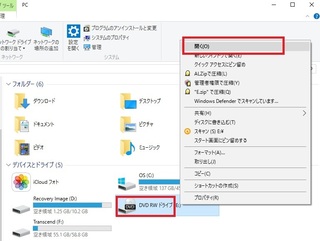
2.1の中身をUSBメモリにコピーします
(Autorun.infは自動実行用のプログラムなのでコピー不要です)
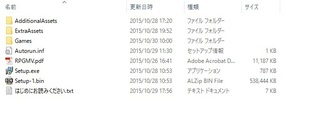
●2台目のPCで行う作業
3.2のUSBメモリの中身を任意の場所にコピーします
4.コピーしたファイルから「Setup.exe」を実行し、画面に従ってインストールを進めます
5.バージョンは1.0.1なので、公式ページより最新バージョンをダウンロードして適用します
https://tkool.jp/mv/
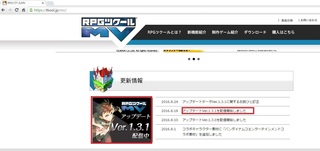
[STEAM版]
1.2台目にSTEAMクライアントをインストールします

STEAMクライアント・ダウンロードぺージ
http://store.steampowered.com/?l=japanese
2.新しいコンピューターから初回アクセスした時は、STEAMガードが動作します
登録したメールアドレス宛に確認用のコードが届きますので、コードを入力して進めてください
メール件名「ご利用のSteamアカウント:別のコンピューターからのアクセス」
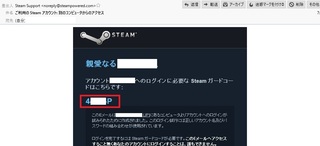
3.ライブラリ→ソフトウェア→RPG Maker MV(ツクールMV)を選択し、インストールします
初期設定のままであれば、STEAMクライアント側でツクールMVの最新バージョンにアップデートしてくれます
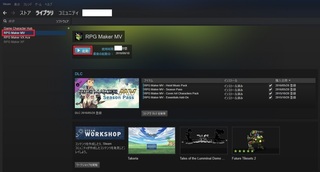
■ストレージサービスを導入
2台のPC間でデータを共有する場合、「USBメモリ」「ストレージサービス」を利用するのが便利です。
●「USBメモリ」のポイント
・容量あたりの価格が安い(手頃な32GBモデルで1380円=1GBあたり43円)
・PCにUSB3.0ポートが搭載されているなら、転送速度の速いUSB3.0対応製品がオススメ
注意点:
・紛失するリスクに注意
・USBポートに挿したまま持ち運びすると衝撃で破損させることもあるので注意
・手動操作する時に、2台のPC間で古いファイルで上書きしないよう注意
●「ストレージサービス」のポイント
・無線LAN接続の環境であれば、ローカルフォルダの感覚で共有が可能
・容量によっては、無料で利用可能
大手サービスの無料可能容量は次の通り
OneDrive:5GB
DropBox:1GB
Googleドライブ:15GB
・「同期」機能(更新情報を参照して、新しいファイルに置き換えてくれる機能)があるサービスがポイント
Onedrive、DropBox、Googleドライブはいずれも対応
・ドキュメントファイルの共有はスマートフォンでテキスト作成、PCで反映というように作業分担を可能にする
注意点:
・ネットワークトラブルが発生した場合、利用できない
・手動操作する時に、2台のPC間で古いファイルで上書きしないよう注意
-対策:ストレージサービスとは別の場所に世代ごとのバックアップを取る
●参考:管理人の運用方法
私はGoogleドライブ+USBメモリを活用しています。
今後よりよい方法が見つかったら更新します。
・Googleドライブ
-制作用アカウントを用意(利用可能な15GB中、メインアカウントのメール、画像フォルダで圧迫されないようにするため)
-2台のPCでプロジェクトを共有/更新
-スマートフォンでドキュメントを更新(テキスト部分を作成)、PCで共有し制作に活用
-誤った上書き操作を防ぐため、更新用のプロジェクトファイルは「【更新用】プロジェクト名」のように管理
-世代バックアップ時は「【日付】プロジェクト名」にしてGoogleドライブ以外に保存する
・USBメモリ
-世代バックアップデータの保存先として活用
-外出時に持ち出さない(紛失リスクの回避)
・OneDrive
-無料で利用可能なOfficeOnlineの保存先として利用
-Office専用のストレージと割り切れば5GBで充分
■制作に役立つソフトウェアを導入
2台目に制作に役立つソフトウェアを導入します。
各ソフトのダウンロード先については、バージョンごとに移動する可能性があるため、ソフト名で検索なさってください。
●グラフィック系ソフト
・GIMP(編集)
・PNGoo(画像軽量化)
●サウンド系ソフト
・xrecode II(ファイル形式変換/軽量化)
・Audacity(編集)
●最終データ管理
・GitHub(ファイルの世代管理、ブラウザプレイに利用※外部から素材が見えるので注意)
・Android Studioなど
個人的にポイントは、1台目と区別することだと思います。
[考え方例]
・1台目:制作、加工/編集、アップロード作業
・2台目:制作、加工/編集
この例の場合、1台目は管理者(最終権限者)、2台目は支援という役割になります。
最終データを動かすのは1台目だけなので、不便な反面、最後にミスに気づくきっかけになります。
2016年08月26日
仮想コントローラーの実装
◆仮想コントローラーの実装
ツクールMVをスマートフォンでプレイする際に、次のキーを表示させる方法です。
・決定
・キャンセル/メニュー
・上下左右キー
【仮想コントローラーの実装画面】
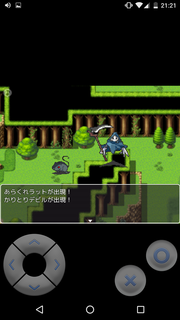
【手順】
1.以下のURLからプラグインとコントローラーの画像がセットになったファイル「UCHU_MobileOperation.zip」をダウンロードします。
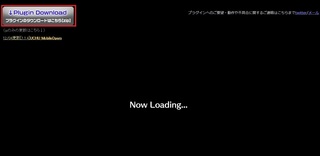
制作者:宇宙人かに様(@uchuzine)
説明用サンプルゲーム/ダウンロード先:
http://uchuzine.x0.com/demo/
readmeファイルにも書いてありますが、ファイルの中身は次の構成になっています。
Project
├──img
│ └──system
│ ├──DirPad.png(方向パッド画像)
│ ├──ActionButton.png(アクションボタン画像)
│ └──CancelButton.png(キャンセルボタン画像)
└──js
└──plugins
└──UCHU_MobileOperation.js(メインjs)
2.1のファイルからプロジェクトへコピーします。
・プロジェクトフォルダの場所
⇒ゲームから「フォルダを開く」
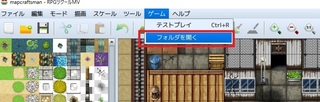
プラグイン「UCHU_MobileOperation.js」
⇒プロジェクト名\js\plugins
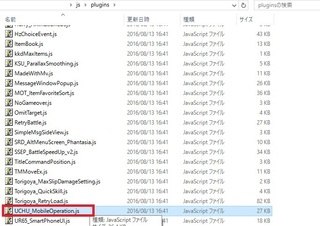
コントローラー用の画像「DirPad.png」「ActionButton.png」「CancelButton.png」
⇒プロジェクト名\img\system
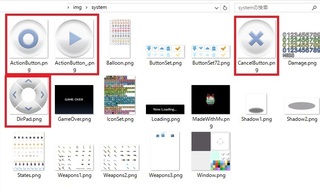
(プラグインや画像のファイル名はプラグインで呼び出すので変更しないでください)
3.プラグインをテキストエディタ(メモ帳など)で開き、次の記事を参考に編集します。
処理落ち対策:
http://tm.lucky-duet.com/viewtopic.php?t=371
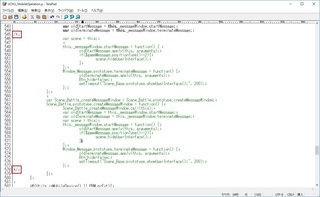
画像はTerapadで開き、
545行目に/*を挿入(ここから無効にするという目印)
578行目に*/を挿入(ここまで無効にするという目印)
しています。
編集が終わったら上書き保存します。
4.ツクール上でプラグインを有効にします。
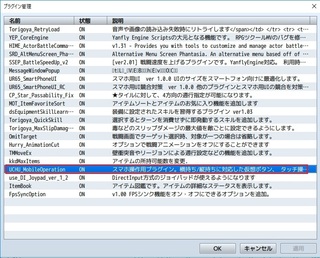
サーバーにアップロードして、テストプレイで表示されるか確認してみて下さい。
※PC上のテストプレイでは表示されません
参考:RPGツクールMVのスマホUIを考える
http://qiita.com/uchuzine/items/045f5bf87c331528daae
ツクールMVをスマートフォンでプレイする際に、次のキーを表示させる方法です。
・決定
・キャンセル/メニュー
・上下左右キー
【仮想コントローラーの実装画面】
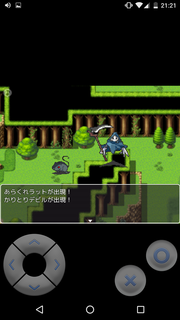
【手順】
1.以下のURLからプラグインとコントローラーの画像がセットになったファイル「UCHU_MobileOperation.zip」をダウンロードします。
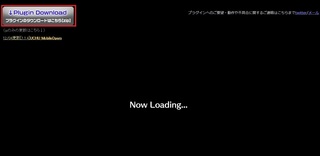
制作者:宇宙人かに様(@uchuzine)
説明用サンプルゲーム/ダウンロード先:
http://uchuzine.x0.com/demo/
readmeファイルにも書いてありますが、ファイルの中身は次の構成になっています。
Project
├──img
│ └──system
│ ├──DirPad.png(方向パッド画像)
│ ├──ActionButton.png(アクションボタン画像)
│ └──CancelButton.png(キャンセルボタン画像)
└──js
└──plugins
└──UCHU_MobileOperation.js(メインjs)
2.1のファイルからプロジェクトへコピーします。
・プロジェクトフォルダの場所
⇒ゲームから「フォルダを開く」
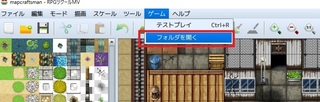
プラグイン「UCHU_MobileOperation.js」
⇒プロジェクト名\js\plugins
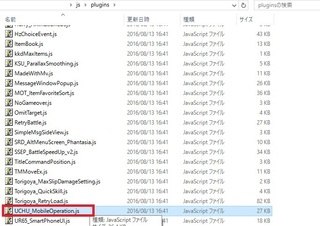
コントローラー用の画像「DirPad.png」「ActionButton.png」「CancelButton.png」
⇒プロジェクト名\img\system
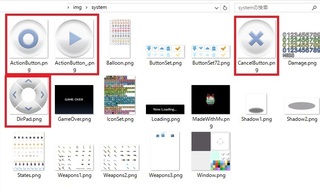
(プラグインや画像のファイル名はプラグインで呼び出すので変更しないでください)
3.プラグインをテキストエディタ(メモ帳など)で開き、次の記事を参考に編集します。
処理落ち対策:
http://tm.lucky-duet.com/viewtopic.php?t=371
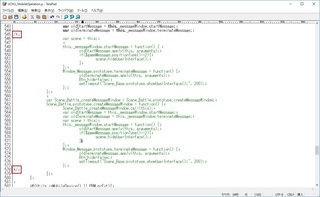
画像はTerapadで開き、
545行目に/*を挿入(ここから無効にするという目印)
578行目に*/を挿入(ここまで無効にするという目印)
しています。
編集が終わったら上書き保存します。
4.ツクール上でプラグインを有効にします。
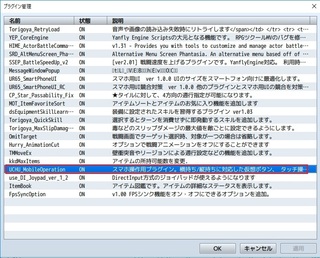
サーバーにアップロードして、テストプレイで表示されるか確認してみて下さい。
※PC上のテストプレイでは表示されません
参考:RPGツクールMVのスマホUIを考える
http://qiita.com/uchuzine/items/045f5bf87c331528daae
2016年08月20日
文章(テキスト)のポイント〜村人の会話編〜
◆文章(テキスト)のポイント〜村人の会話編〜
村人のテキストにポイントを絞って、私が意識しているポイントをまとめました。
■村人のセリフについて
村人のセリフ=読まれるか、読まれないかはプレイヤー次第です。
重要な情報ではない、という前提の上でご覧ください。
■セリフの目的を意識する
村人のセリフの目的は、次の3種類に大きく分かれると思います。
A.「世界観を説明するセリフ」
B.「ゲーム内のヒントを示すセリフ」
C.「ゲーム進行に影響しないセリフ(作者の気分、趣味で書くセリフ)」
AやBが多すぎると疲れてしまいますし、Cばかりだと、話しかけることを避けられるかもしれません。
表現したい作風にあわせて、A~Cのセリフをバランス良く配置しましょう。
■基本は1~2ページに収まる量
村人のセリフは手軽に読めて、手軽に終わらせられることが多いです。
そのためセリフは1ページ、多くても2ページに収まるようにした方が快適に感じられます。
もしも沢山のことを伝えたい場合は「選択肢にする」「複数人に分けて説明させる」なども試してみてください。
■ペナルティを感じさせない
特定のセリフを見逃したために、ゲーム進行が滞ると、プレイヤーはストレスに感じます。
このようなペナルティに繋がる情報は、村人を使わないようにした方がよいでしょう。
代わりに、寄り道イベントの情報や、隠しアイテムの場所のヒントのような「聞くことでメリットに繋がる」情報があると、プレイヤーはもっと村人に話しかけたくなるかもしれません。
■伝えたい情報は、マップの入り口に配置
マップ入り口に近いほど、話しかけやすく、マップの奥や建物の中→部屋の中のように移動を繰り返すほど読まれにくくなります。
-新エリアの地名、目的地のヒントなどはマップ切り替え後の位置に配置
-世界観を補足する情報は、建物の中や本棚に配置
■変化をつけて驚かせる
作業量が増えますが、セルフスイッチや変数を使い、セリフ内容に変化があるとプレイヤーは驚くことでしょう。
A.2回目以降の内容が変わる
B.ゲーム進行にあわせた内容を話す
C.他の場所へ移動する(同一人物)
他の作品ではこだわらない部分を作り込むことで、オリジナリティが生まれます。
村人のテキストにポイントを絞って、私が意識しているポイントをまとめました。
■村人のセリフについて
村人のセリフ=読まれるか、読まれないかはプレイヤー次第です。
重要な情報ではない、という前提の上でご覧ください。
■セリフの目的を意識する
村人のセリフの目的は、次の3種類に大きく分かれると思います。
A.「世界観を説明するセリフ」
B.「ゲーム内のヒントを示すセリフ」
C.「ゲーム進行に影響しないセリフ(作者の気分、趣味で書くセリフ)」
AやBが多すぎると疲れてしまいますし、Cばかりだと、話しかけることを避けられるかもしれません。
表現したい作風にあわせて、A~Cのセリフをバランス良く配置しましょう。
■基本は1~2ページに収まる量
村人のセリフは手軽に読めて、手軽に終わらせられることが多いです。
そのためセリフは1ページ、多くても2ページに収まるようにした方が快適に感じられます。
もしも沢山のことを伝えたい場合は「選択肢にする」「複数人に分けて説明させる」なども試してみてください。
■ペナルティを感じさせない
特定のセリフを見逃したために、ゲーム進行が滞ると、プレイヤーはストレスに感じます。
このようなペナルティに繋がる情報は、村人を使わないようにした方がよいでしょう。
代わりに、寄り道イベントの情報や、隠しアイテムの場所のヒントのような「聞くことでメリットに繋がる」情報があると、プレイヤーはもっと村人に話しかけたくなるかもしれません。
■伝えたい情報は、マップの入り口に配置
マップ入り口に近いほど、話しかけやすく、マップの奥や建物の中→部屋の中のように移動を繰り返すほど読まれにくくなります。
-新エリアの地名、目的地のヒントなどはマップ切り替え後の位置に配置
-世界観を補足する情報は、建物の中や本棚に配置
■変化をつけて驚かせる
作業量が増えますが、セルフスイッチや変数を使い、セリフ内容に変化があるとプレイヤーは驚くことでしょう。
A.2回目以降の内容が変わる
B.ゲーム進行にあわせた内容を話す
C.他の場所へ移動する(同一人物)
他の作品ではこだわらない部分を作り込むことで、オリジナリティが生まれます。






